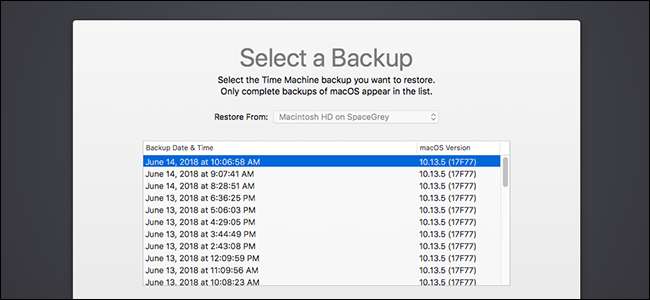
यदि आप एक नया हार्ड ड्राइव स्थापित कर रहे हैं, या आपका मैक पूरी तरह से गड़बड़ है, तो आपको लगता है कि यह मैकओएस की एक नई स्थापना के लिए समय हो सकता है। लेकिन अगर आपको टाइम मशीन का बैकअप मिल गया है, तो यह आवश्यक नहीं है: आप अपने मैक को पूरी तरह से पुनर्स्थापित कर सकते हैं, और आपके सभी एप्लिकेशन और फाइलें ठीक उसी तरह से होनी चाहिए जैसे आपने उन्हें छोड़ा था।
हमने आपको दिखाया है समय मशीन से macOS को कैसे बैकअप और पुनर्स्थापित करें , लेकिन आज हम थोड़ा और गोता लगाने जा रहे हैं और आपको दिखाते हैं कि रिकवरी मोड से बहाली कैसे दिखती है। में गोता लगाने दो!
एक कदम: रिकवरी मोड में बूट करें
पहली चीज जो आपको करने की ज़रूरत है रिकवरी मोड का उपयोग । अपने मैक को बंद करें, और फिर अपने मैक को वापस चालू करते हुए कमांड + आर को दबाए रखें।
सम्बंधित: 8 मैक सिस्टम के फीचर्स आप रिकवरी मोड में एक्सेस कर सकते हैं
ध्यान दें कि यह केवल तभी काम करता है जब आपके पास एक रिकवरी पार्टीशन होता है, जो आपके पास नई हार्ड ड्राइव के मामले में नहीं होगा। चिंता न करें: आप कर सकते हैं एक वसूली विभाजन के बिना macOS वसूली में बूट दूसरे कीबोर्ड शॉर्टकट का उपयोग करना: विकल्प + कमांड + आर।
किसी भी तरह से आपको अंततः पुनर्प्राप्ति मोड में बूट करना चाहिए। उपयोगिताओं की स्क्रीन पर, "टाइम मशीन बैकअप से पुनर्स्थापित करें" विकल्प चुनें।
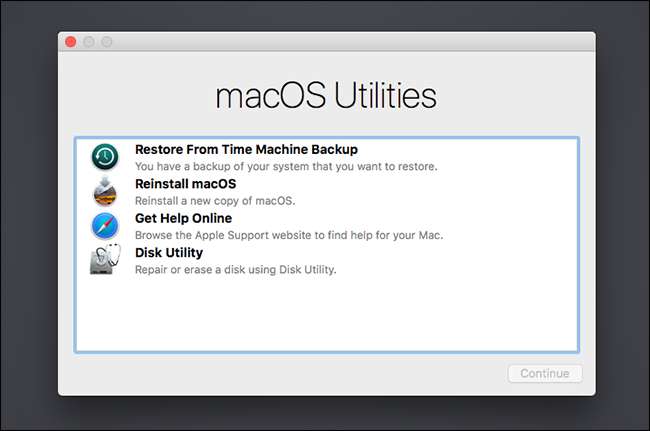
रिस्टोर फ्रॉम टाइम मशीन पेज पर, "जारी रखें" बटन दबाएं।
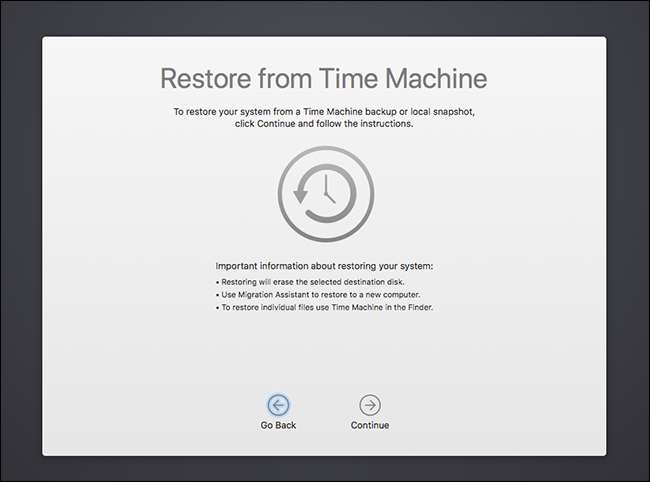
चरण दो: हार्ड ड्राइव चुनें
इसके बाद, आपसे पूछा जाएगा कि आप किस टाइम मशीन से उबरना चाहते हैं।

यदि आप एक का उपयोग कर रहे हैं, तो अपने यूएसबी ड्राइव को कनेक्ट करें। यदि आप नेटवर्क ड्राइव से पुनर्स्थापित कर रहे हैं, तो आपको आगे बढ़ने से पहले वायरलेस नेटवर्क से कनेक्ट करना पड़ सकता है। एक वायर्ड कनेक्शन बहुत तेज़ होगा, इसलिए यदि कोई विकल्प इसके बजाय उपयोग करता है।
यह भी ध्यान दें कि एक से बहाल एन्क्रिप्टेड टाइम मशीन बैकअप पासवर्ड की आवश्यकता होगी।
चरण तीन: बैकअप चुनें
आपके द्वारा पुनर्स्थापित करने के लिए ड्राइव चुनने के बाद, यह चुनने का समय है कि किस बैकअप का उपयोग करना है।
यदि आप एक से अधिक ड्राइव के लिए एक से अधिक मैक का बैकअप लेते हैं, तो आपको अपने कंप्यूटर को "रिस्टोर फ्रॉम" ड्रॉपडाउन से चुनना होगा। अगला, वह समय चुनें जिससे आप पुनर्स्थापित करना चाहते हैं। यदि आप एक नया हार्ड ड्राइव सेट कर रहे हैं, तो यह सबसे हाल ही में लेने के लिए सबसे अच्छा है, लेकिन यदि आप किसी दुर्घटना से उबर रहे हैं, तो आपको समस्या होने से पहले बैकअप लेना चाहिए।
अपने चयन करें, और फिर पुनर्स्थापना शुरू करने के लिए "जारी रखें" बटन पर क्लिक करें।

यदि आपको नेटवर्क बैकअप से पुनर्स्थापित किया जा रहा है, तो इसमें कुछ समय लग सकता है, लेकिन जब यह पूरा हो जाए तो आपके पास आपकी सभी फाइलें होंगी।
वैकल्पिक विकल्प: ताजा स्थापित करें, और फिर माइग्रेशन सहायक के साथ पुनर्स्थापित करें
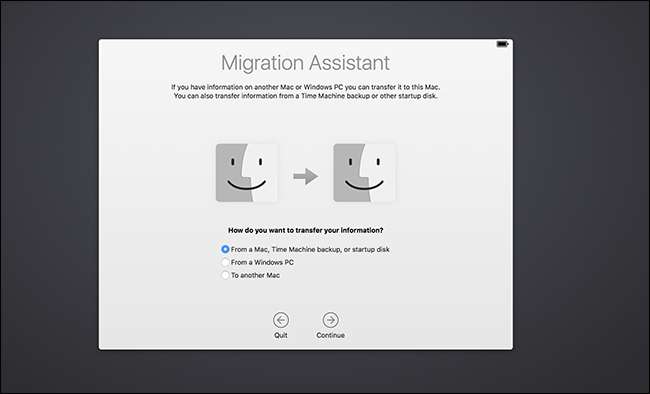
कुछ मामलों में उपरोक्त विधि विफल हो जाएगी, लेकिन घबराएं नहीं: आप अभी भी अपनी फ़ाइलों को पुनर्प्राप्त कर सकते हैं। केवल खरोंच से macOS स्थापित करें , और फिर माइग्रेशन सहायक का उपयोग करें अपनी सभी फाइलों को टाइम मशीन बैकअप से स्थानांतरित करने के लिए। आपका मैक इंस्टॉलेशन पूरा होने के बाद इस टूल की पेशकश करेगा, या इंस्टॉलेशन पूरा होने के बाद आप इसे मैन्युअल रूप से चला सकते हैं।
सम्बंधित: कैसे एक मैक से दूसरे करने के लिए अपनी फ़ाइलें और क्षुधा स्थानांतरित करने के लिए







